إعداد التحديث
يُعد تحديث الوحدات جزءاً مهماً من الحفاظ على الحماية الكاملة ضد التعليمة البرمجية الضارة. الرجاء إيلاء اهتمام شديد بتكوين التحديث وتشغيله. من القائمة الرئيسية، حدد تحديث > البحث عن التحديثات للبحث عن تحديث جديد للوحدة.
إذا لم قد تم إدخال مفتاح الترخيص حتى الآن، فلن تتمكن من تلقي التحديثات الجديدة وستتم مطالبتك بتنشيط المنتج.
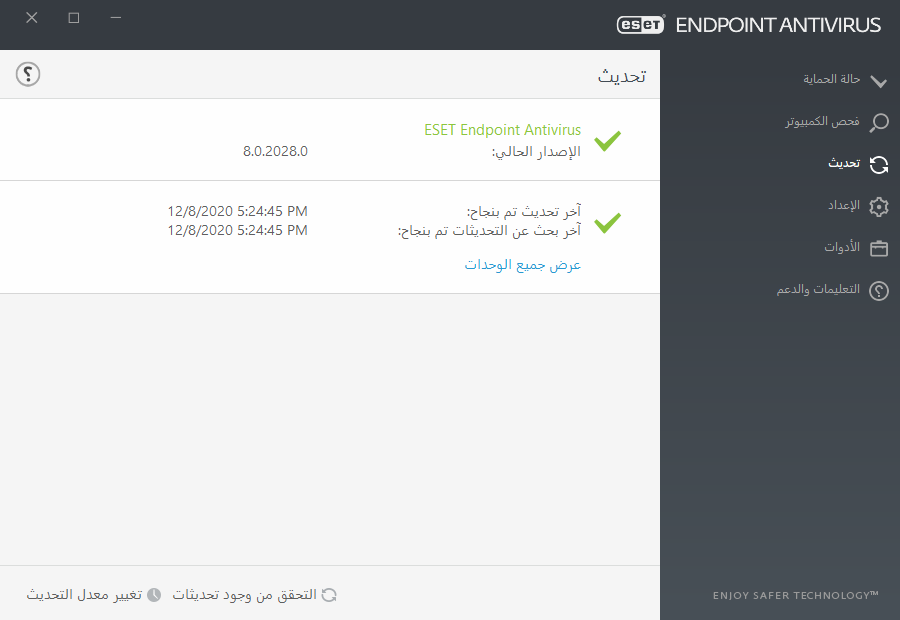
تحتوي نافذة الإعداد المتقدم (انقر فوق الإعداد > الإعداد المتقدم من القائمة الرئيسية، أو اضغط على F5 على لوحة المفاتيح الخاصة بك) على خيارات تحديث إضافية. لتكوين خيارات التحديث المتقدمة مثل وضع التحديث والوصول إلى خادم الوكيل واتصالات LAN وإعدادات إنشاء نسخ محرك الاكتشاف، انقر فوق تحديث في شجرة الإعداد المتقدم.
•إذا واجهت مشكلات مع أحد التحديثات، فانقر فوق مسح لمسح ذاكرة التخزين المؤقت للتحديث المؤقت.
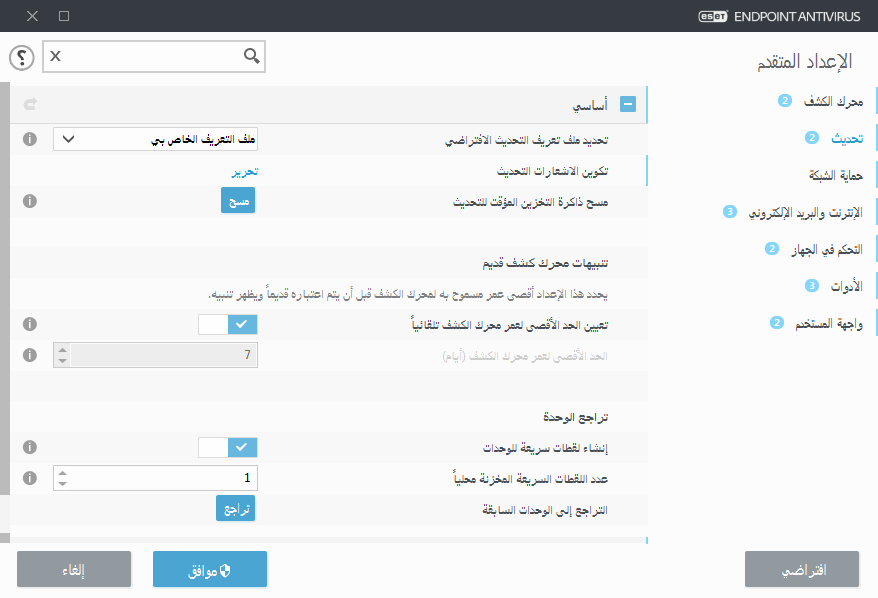
•يتم تمكين الخيار الاختيار تلقائياً في ملفات التعريف > تحديثات > تحديثات الوحدات بشكل افتراضي. عند استخدام خادم تحديث ESET لتلقي التحديثات، ننصحك بتركها كما هي.
•إذا كنت لا ترغب في ظهور إعلام علبة التحديث الناجح في الركن الأيمن السفلي من الشاشة، فقم بتوسيع ملفات التعريف > التحديثات، وانقر فوق تحرير بجوار تحديد إعلامات التحديث المستلمة ثم قم بضبط خانات الاختيار الخاصة بالإعلام تم اكتشاف محرك الكشف بنجاح.
![]()
للوصول إلى التشغيل الأمثل، من المهم تحديث البرنامج تلقائياً. ولا يكون هذا ممكناً إلا في حالة إدخال مفتاح الترخيص الصحيح في التعليمات والدعم > تنشيط المنتج.
إذا لم تقم بإدخال مفتاح الترخيص بعد التثبيت، فيمكنك القيام بذلك في أي وقت. لمزيد من المعلومات التفصيلية عن التنشيط، راجع كيفية التنشيط ESET Endpoint Antivirus وأدخل بيانات الاعتماد، التي استلمتها مع منتج أمان ESET، في نافذة تفاصيل الترخيص.
